Popravak: Android 13 Kalendar ne radi Problem
Miscelanea / / August 29, 2022
Upravljanje svojim vremenom jedan je od najvažnijih zadataka u našim životima. Može poboljšati vašu produktivnost i informirati vas o nadolazećim događajima kojih bi se vaš um kasnije mogao sjetiti. Prošla su vremena kada su ljudi zapisivali događaj ili nadolazeći sastanak na tiskani kalendar.
S brzim napretkom tehnologije, kalendarske aplikacije postale su vrlo pametne. Također se mogu sinkronizirati s vašom e-poštom kako bi automatski dodali nadolazeće događaje u kalendar. Dobivate pravovremene podsjetnike kako ne biste propustili nijedan važan sastanak.
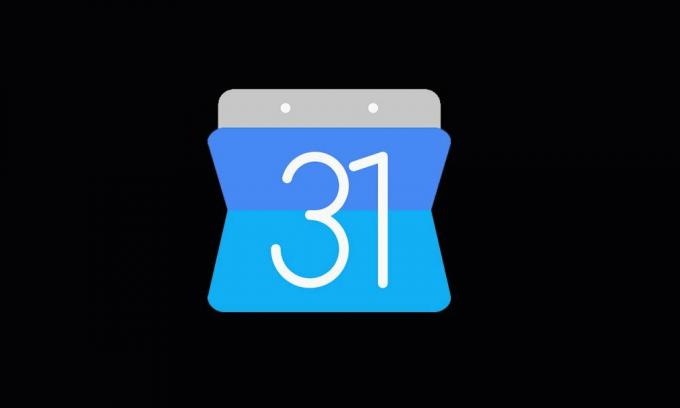
Upotreba aplikacije kalendara je velika. No, ne iskorištavaju svi korisnici Androida prednosti Google kalendar, budući da je aplikacija prestala raditi nakon ažuriranja telefona na Android 13, kao što su izvijestili mnogi korisnici. Kako bismo im olakšali stvari, odabrali smo neka učinkovita rješenja za rješavanje problema s nefunkcioniranjem Google kalendara u Androidu 13, a koja možete pronaći u sljedećem odjeljku.
Sadržaj stranice
-
Google kalendar ne radi na Androidu 13, kako to popraviti?
- Rješenje 1: Ponovno pokrenite telefon
- Rješenje 2: Provjerite datum i vrijeme
- Rješenje 3: Ažurirajte Google kalendar
- Rješenje 4: Obrišite podatke aplikacije
- Rješenje 5: Provjerite svoju internetsku vezu
- Rješenje 6: Deinstalirajte i instalirajte aplikaciju
- Rješenje 6: Uklonite druge aplikacije kalendara
- Završne riječi
Google kalendar ne radi na Androidu 13, kako to popraviti?
Aplikacija Google kalendar možda ne radi na vašem telefonu zbog privremene pogreške, problema s predmemorijom ili zbog greške u sustavu. Razlog bi također mogla biti zastarjela verzija softvera. Aplikacija kalendara možda neće ispravno funkcionirati ako vaš telefon ima netočan datum ili vrijeme. Pogledajmo svako rješenje na detaljan način.
Rješenje 1: Ponovno pokrenite telefon
Prvo, primijenimo staru metodu rješavanja manjih problema na vašem uređaju: ponovno pokretanje uređaja. Ovo je prijateljski postupak koji se lako primjenjuje i najučinkovitiji je. Manji problemi na vašem telefonu uključuju kašnjenje uređaja, neotvaranje aplikacije, rušenje telefona, zaglavljivanje aplikacije na zaslonu za učitavanje itd. Ovakvi se problemi mogu lako riješiti ponovnim pokretanjem uređaja.
Oglasi
Ovdje ćemo primijeniti ovu metodu kako bismo riješili problem s Google kalendarom. Za ponovno pokretanje Android telefona pritisnite i držite tipku za uključivanje i odaberite opciju Restart/Reboot. Pričekajte da se uređaj ponovno pokrene, a zatim provjerite možete li koristiti Google kalendar. Ako rješenje ne radi za vas, provjerite druga rješenja koja su navedena u nastavku.
Rješenje 2: Provjerite datum i vrijeme
Google kalendar koristi funkcije datuma i vremena za postavljanje događaja ili sastanaka. Mnogi ljudi često propuštaju poantu da neispravno postavljanje datuma i vremena na njihovom uređaju može utjecati na sinkronizaciju Kalendara. Možda vam neće poslati obavijesti u pravo vrijeme. Stoga uvijek trebate osigurati da su datum i vrijeme na vašem telefonu točni. Umjesto ručnog ažuriranja vrijednosti, možete dopustiti uređaju da ih automatski postavi.
Za promjenu postavki datuma i vremena, otvorite aplikaciju Postavke na svom telefonu i pronađite opcije Datum i Vrijeme. Evo kako pronaći ovu postavku na Google Pixel telefonima:
- Otvori postavke aplikacija na vašem telefonu.
- Odaberi Sustav.
- Dodirnite Datum vrijeme.
- Uključi uključi Automatski postavite vrijeme i Automatski postavite vremensku zonu.
Rješenje 3: Ažurirajte Google kalendar
Ako vaš uređaj koristi zastarjelu verziju Google kalendara, morate odmah ažurirati aplikaciju. Najnovija verzija softvera sadrži nove značajke i popravke prethodno poznatih problema. Dakle, ako su Google programeri riješili problem s kojim ste se suočili s Kalendarom u najnovijoj verziji, ažuriranje aplikacije će to riješiti.
Oglasi
Za ažuriranje aplikacije Google kalendar otvorite Trgovinu Google Play, pretražite Google kalendar, dodirnite aplikaciju i kliknite gumb Ažuriraj. Ažuriranje je već ažurirano ako ne vidite gumb za ažuriranje.
Rješenje 4: Obrišite podatke aplikacije
Sve aplikacije instalirane na vašem telefonu spremaju neke podatke u obliku datoteka predmemorije. Ove datoteke pomažu aplikacijama da se brzo učitaju i nude vam brz pristup. Iako su oni važni za aplikacije, ako se ošteti, vjerojatno ćete se suočiti s problemima s tom aplikacijom. Uklanjanje ovih privremenih podataka može pomoći u rješavanju problema s Google kalendarom.
Ne morate brinuti ni o čemu, kao Google kalendar radi na oblaku. Svi vaši sastanci i događaji spremaju se u oblak. Dakle, nećete ništa izgubiti čak ni ako izbrišete predmemoriju aplikacije i podatke.
Oglasi
Da biste uklonili podatke aplikacije, otvorite aplikaciju Postavke na svom telefonu. Idite na Aplikacije i dodirnite Vidi sve aplikacije. Sada pronađite Google kalendar na popisu i dodirnite Storage & cache. Kliknite Očisti predmemoriju, a zatim Očisti pohranu. Sada otvorite aplikaciju Kalendar i provjerite je li problem riješen.
Rješenje 5: Provjerite svoju internetsku vezu
Kao što smo spomenuli u prethodnom rješenju, Google kalendar radi u oblaku. Stoga je potrebna aktivna internetska veza za sinkronizaciju vašeg Gmaila i automatsko dodavanje događaja i sastanaka. Ako vaš uređaj ne može pristupiti internetu, mogli biste imati problema s Google kalendarom. Provjerite jesu li mobilni podaci uključeni ili je uređaj povezan s Wi-Fi mrežom. Pregledajte nešto u Google Chromeu da provjerite radi li internet.
Provjerite nije li internetska veza nestabilna i prespora. Ako jest, ponovno pokrenite ruter i testirajte brzinu interneta. Nakon što ste zadovoljni rezultatom, otvorite Google kalendar i provjerite je li problem riješen.
Rješenje 6: Deinstalirajte i instalirajte aplikaciju
Za svaku aplikaciju na vašem telefonu postoji datoteka stvorena u internoj pohrani. Ako se nešto nije u redu s bilo kojom datotekom Google kalendara, aplikacija bi se mogla srušiti ili možda neće raditi. Najbolje što možete učiniti je deinstalirati i ponovno instalirati Google kalendar i provjeriti piše li vam uspjeh.
Rješenje 6: Uklonite druge aplikacije kalendara
Bilo da se radi o sigurnosnom softveru ili bilo kojoj općoj aplikaciji poput Google kalendara, uvijek se savjetuje da imate jedan softver za jedan zadatak. Nemojte instalirati dva ili više softvera koji rade isti posao jer se mogu sukobiti, a jedan ili oba mogu zakazati. Stoga, ako na vašem telefonu postoji druga aplikacija za kalendar, uklonite je. Nakon toga ponovno pokrenite telefon i provjerite možete li pristupiti Google kalendaru.
Završne riječi
Oglas
Google kalendar je važna aplikacija koju trebate imati na svom telefonu. Postaje iznimno važno ako je povezano s vašim poslom. Nije dovoljno imati Google kalendar na telefonu, trebao bi biti u ispravnom stanju. U ovom detaljnom vodiču pogledali smo mnoga rješenja za rješavanje problema s aplikacijom Kalendar s kojima se možda suočavate. Koje vam je rješenje poslužilo? Javite nam svoje mišljenje u komentarima ispod.



![Preuzmi Instaliraj Huawei P9 Plus B380 Nougat Firmware VIE-L09 [Europa]](/f/d715de030d1e03075de4abee4340026a.jpg?width=288&height=384)